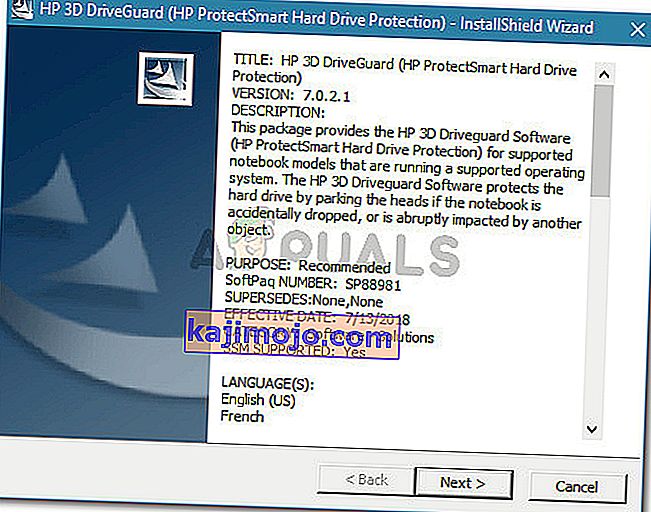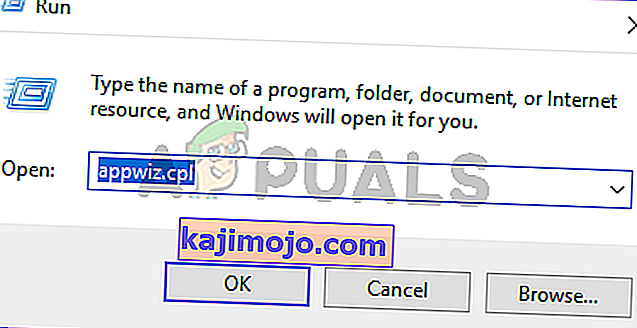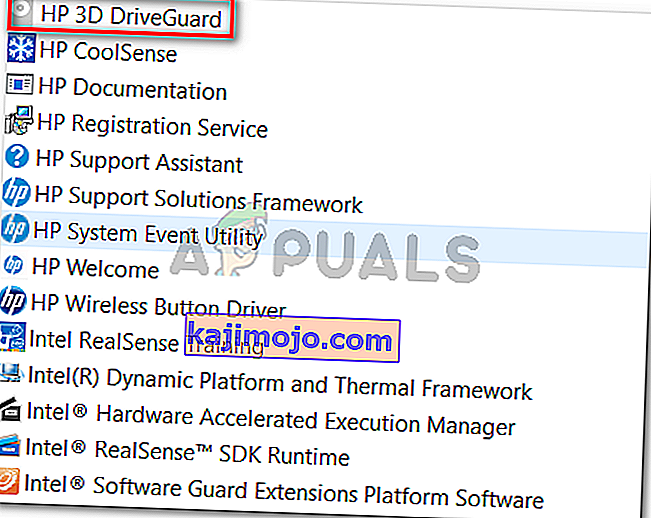Một số người dùng đang gặp phải lỗi “Máy đo gia tốc HP không hoạt động trên phiên bản Windows này” ở mỗi lần Khởi động Windows. Một số người dùng bị ảnh hưởng đã báo cáo rằng Accelerometer hoạt động bình thường cho đến khi có bản cập nhật Windows 10. Hóa ra, bản cập nhật Windows 10 Fall Creators Update (RS3) chịu trách nhiệm về lỗi.

Điều gì đang gây ra “Gia tốc kế Hp không hoạt động với phiên bản Windows này. Một ứng dụng cập nhật có thể có sẵn ”lỗi?
Gia tốc kế HP của Hewlett Packard được thiết kế để tăng cường khả năng bảo vệ ổ cứng. Nếu nó phát hiện chuyển động tốc độ cao, nó sẽ ngay lập tức ngắt đầu đọc. Điều này làm giảm đáng kể việc thay đổi ổ cứng của bạn bị hỏng.
Chúng tôi đã điều tra vấn đề cụ thể này bằng cách xem xét các báo cáo người dùng khác nhau và các giải pháp mà họ đã sử dụng để giải quyết vấn đề. Dựa trên những gì chúng tôi thu thập được, có một số trường hợp khá phổ biến sẽ kích hoạt thông báo lỗi cụ thể này:
- Phiên bản lỗi thời của HP 3D Driveguard - Dựa trên tài liệu chính thức của HP, sự cố này có thể xảy ra nếu máy đang sử dụng phiên bản 3D DriveGuard đã lỗi thời. Một số người dùng gặp phải sự cố tương tự đã báo cáo rằng sự cố đã được khắc phục sau khi họ cài đặt phiên bản mới nhất có sẵn.
- Bản cập nhật Windows 10 đang can thiệp vào cảm biến gia tốc của HP - Một bản cập nhật Windows 10 cụ thể được phát hành vào cuối năm 2017 được biết là nguyên nhân gây ra thông báo lỗi cụ thể này. Người dùng suy đoán rằng nó bằng cách nào đó can thiệp vào trình điều khiển gia tốc kế HP.
Nếu bạn đang gặp khó khăn để giải quyết vấn đề cụ thể này, bài viết này sẽ cung cấp cho bạn một bộ sưu tập các bước khắc phục sự cố đã được xác minh. Dưới đây, bạn có một bộ sưu tập các phương pháp mà những người dùng khác trong tình huống tương tự đã sử dụng để khắc phục sự cố.
Để có kết quả tốt nhất, hãy làm theo các phương pháp bên dưới cho đến khi bạn gặp phải một bản sửa lỗi có hiệu quả trong trường hợp cụ thể của bạn. Hãy bắt đầu nào!
Phương pháp 1: Áp dụng bản sửa lỗi SoftPaq của HP
Vì sự cố đã hơn một năm tuổi nên HP đã giải quyết vấn đề bằng cách đưa ra bản sửa lỗi. Bạn có thể cố gắng giải quyết sự cố bằng cách cài đặt bản cập nhật SoftPaq của HP để sửa chữa các hư hỏng do Windows 10 Fall Creators Update (RS3) gây ra.
Một số người dùng gặp trường hợp tương tự đã báo cáo rằng vấn đề đã được giải quyết sau khi thực hiện các bước bên dưới:
- Truy cập liên kết này ( tại đây ) để tải xuống bản cập nhật SoftPaq (bản sửa lỗi do HP phát hành).
- Mở trình cài đặt bản cập nhật (sp88981.exe) và làm theo lời nhắc trên màn hình để cài đặt bản sửa lỗi.
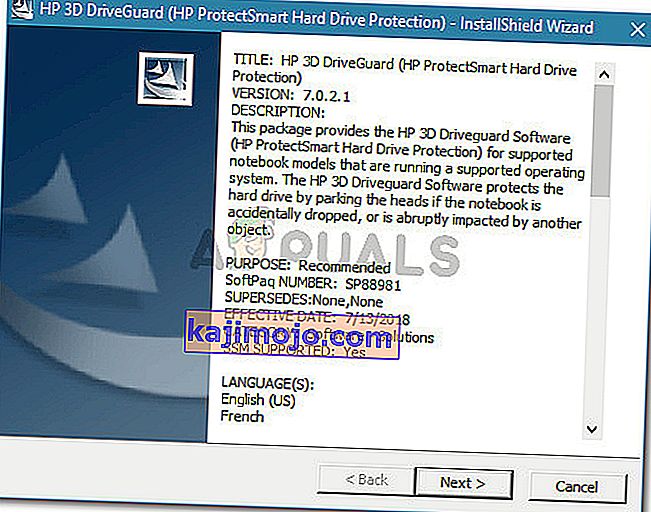
- Sau khi bản sửa lỗi đã được cài đặt, hãy khởi động lại máy tính của bạn và xem sự cố đã được giải quyết ở lần khởi động tiếp theo hay chưa.
Nếu bạn vẫn thấy lỗi “Máy đo gia tốc HP không hoạt động trên phiên bản Windows này” , hãy chuyển sang phương pháp tiếp theo bên dưới.
Phương pháp 2: Cài đặt phiên bản HP 3D Driveguard mới nhất
Phần lớn người dùng gặp phải sự cố này đã tìm cách khắc phục bằng cách cập nhật HP 3D Driveguard lên phiên bản mới nhất. Rõ ràng, các phiên bản cũ hơn của phần mềm này được biết là gây ra lỗi “Gia tốc kế HP không hoạt động trên phiên bản Windows này” .
Hầu hết người dùng bị ảnh hưởng đã tìm cách giải quyết lỗi bằng cách gỡ cài đặt phiên bản HP 3D DriveGuard hiện tại và cài đặt phiên bản mới nhất có sẵn. Dưới đây là hướng dẫn nhanh về cách thực hiện việc này:
- Nhấn phím Windows + R để mở hộp thoại Chạy. Sau đó, gõ “ appwiz.cpl ” và nhấn Enter để mở Chương trình và Tính năng.
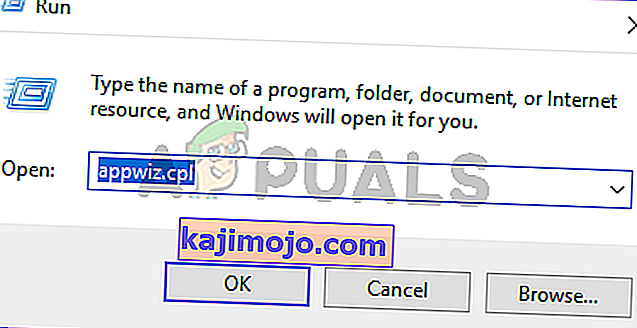
- Bên trong Chương trình và Tính năng , cuộn xuống qua danh sách ứng dụng, nhấp chuột phải vào HP 3D DriveGuard và nhấp vào Gỡ cài đặt. Sau đó, làm theo lời nhắc trên màn hình để gỡ cài đặt phần mềm khỏi hệ thống của bạn.
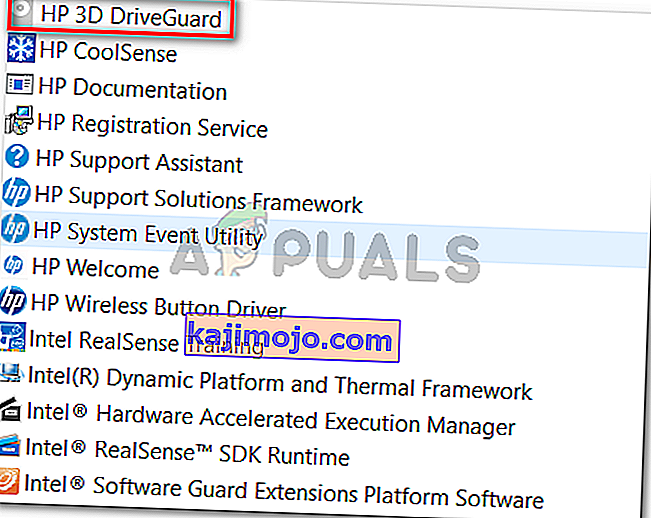
- Sau khi gỡ cài đặt HP 3D DriveGuard, hãy khởi động lại máy tính của bạn. Các “HP gia tốc không làm việc trên phiên bản này của Windows” lỗi nên không còn xảy ra ở lần khởi động tiếp theo.
- Truy cập liên kết này ( tại đây ) để tải xuống phiên bản HP 3D DriveGuard mới nhất và cài đặt nó vào hệ thống của bạn.